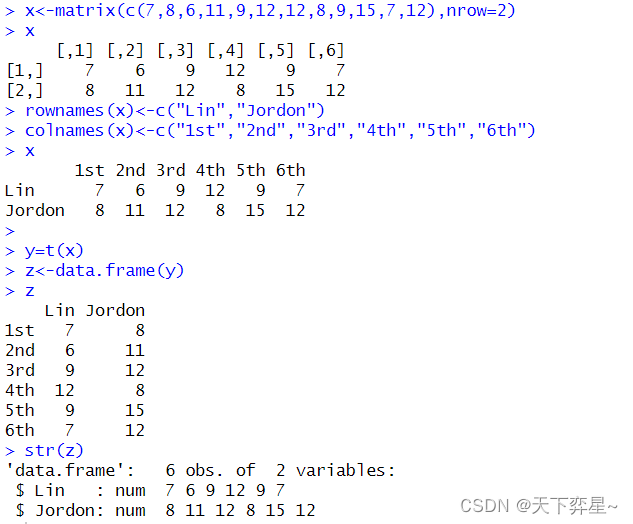Qt官方下载
Qt 官网有一个专门的资源下载网站,所有的开发环境和相关工具都可以从这里下载,具体地址是:http://download.qt.io/
进入链接后,是一个文件目录,依次进入这个路径:archive/qt/5.12/5.12.9/qt-opensource-windows-x86-5.12.9.exe
点击下载qt-opensource-windows-x86-5.12.9.exe,官网直接下载很慢,建议用下面的国内镜像网站下载,下载来的文件都是一样的。
这里解释一下 Qt 的版本号,比如 5.12.9 是完整的 Qt 版本号,第一个数字 5 是大版本号(major),第二个数字 12 是小版本号(minor),第三个数字 9 是补丁号(patch)。 只要前面两个数字相同,Qt 的特性就是一致的,最后的数字是对该版本的补丁更新。这里我们下载 5.12.9。
Qt5: 5.9 LTS 长期支持版本
Qt5: 5.12 LTS 长期支持版本
Qt5: 5.15 LTS 长期支持版本
这几个版本是长期支持版本,稳定性尚可,比较推荐。
Qt5.15系列是最后支持win7的版本,后面的Qt6系列版本需要更改源码编译才能支持。电脑还是win7版本的就装Qt5就行。
国内镜像下载
国内镜像网站
这里给大家推荐几个国内著名的 Qt 镜像网站,主要是各个高校的:
中国科学技术大学:http://mirrors.ustc.edu.cn/qtproject/
清华大学:https://mirrors.tuna.tsinghua.edu.cn/qt/
北京理工大学:http://mirror.bit.edu.cn/qtproject/
中国互联网络信息中心:https://mirrors.cnnic.cn/qt/
国内镜像网站的文件结构和官方是类似的,参考上面给的路径。
Windows下安装Qt
1、下载完exe文件后双击开始安装,点击Next
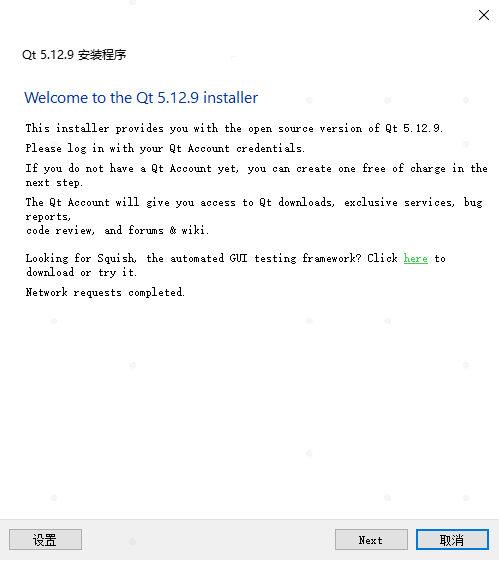
2、这一步需要登录账户,如果没有QT账号的话需要注册一个,在Sign-up那里通过邮箱账号注册,注意密码的格式要求。
密码要求:至少7个字符(仅限ASCII),必须至少包括以下四种类型中的三种:小写字母、大写字母、数字、符号(!“#/()=?@${[]}\,.-_|;:'*^~+)。
注册的话要勾选“I accept the service terms”
有账户的话直接登录,点击Next
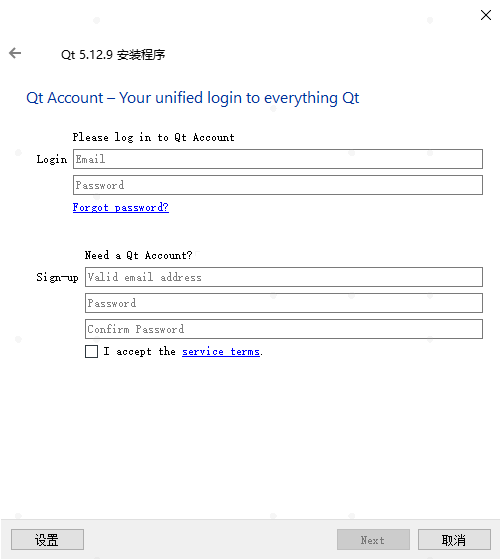
3、勾选“I have read…”,勾选“I am an…”,点击下一步
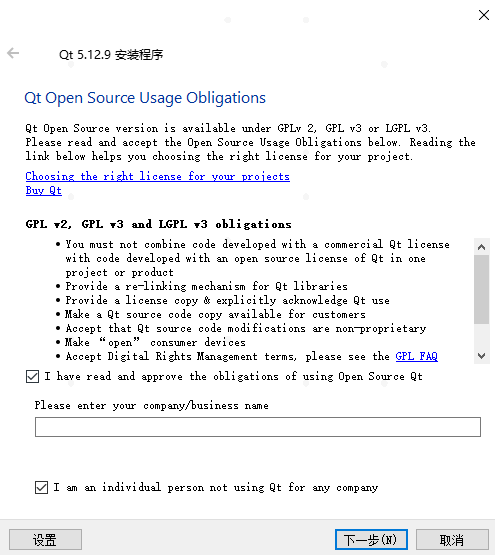
4、点击下一步
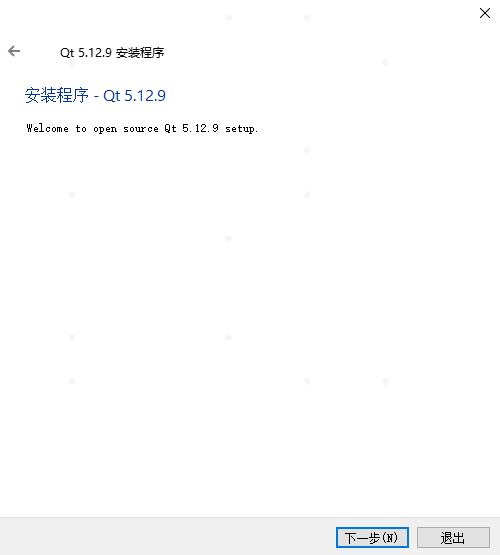
5、选择合适的安装路径,注意不要路径不要带有中文,特殊符号等等以免安装失败,另外,该界面还会询问是否关联特定的文件类型。默认是关联的,特定后缀的文件(包括 .cpp 文件)默认使用 Qt 打开。最好是去掉勾选“Associate common…”
点击下一步
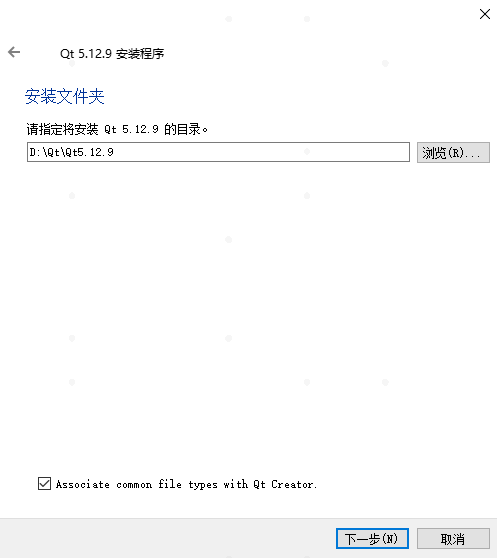
6、到了选择安装哪些组件的环节,对于新手,推荐按下图所示的进行勾选:
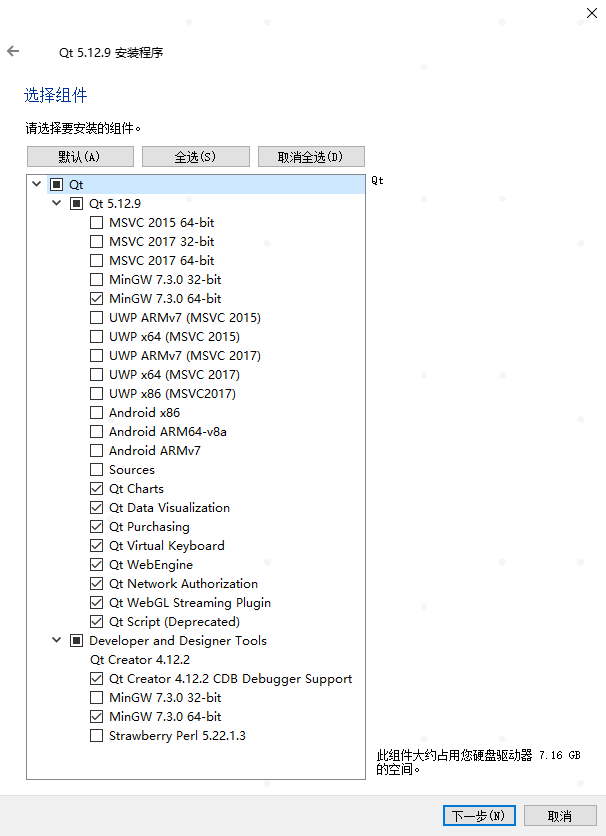
7、选择一个许可协议,勾选“I have read…”,点击下一步

8、开始安装,等待安装完成即可
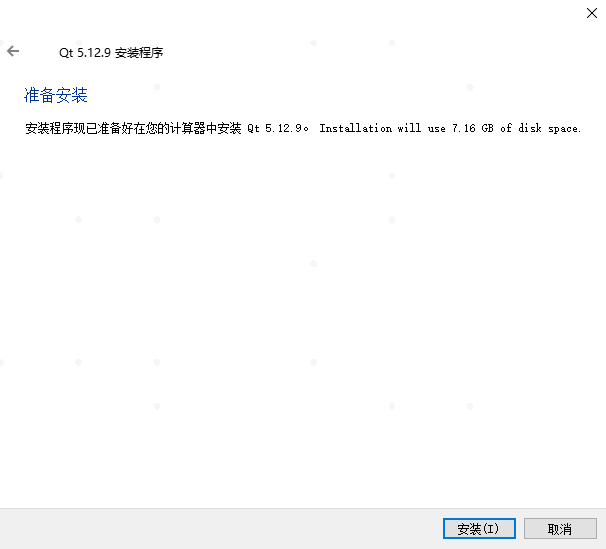
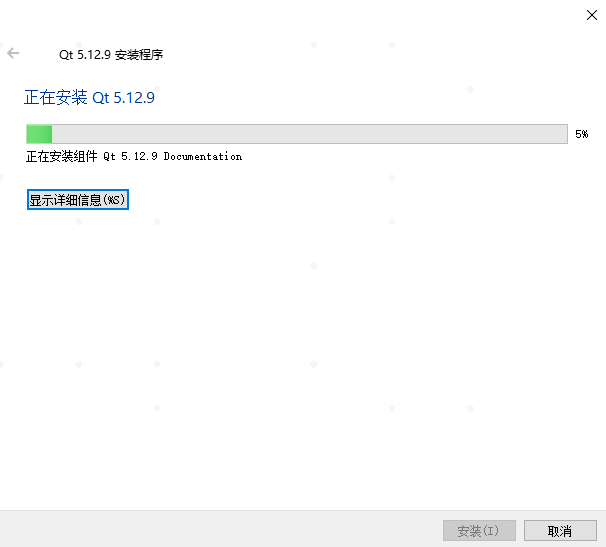
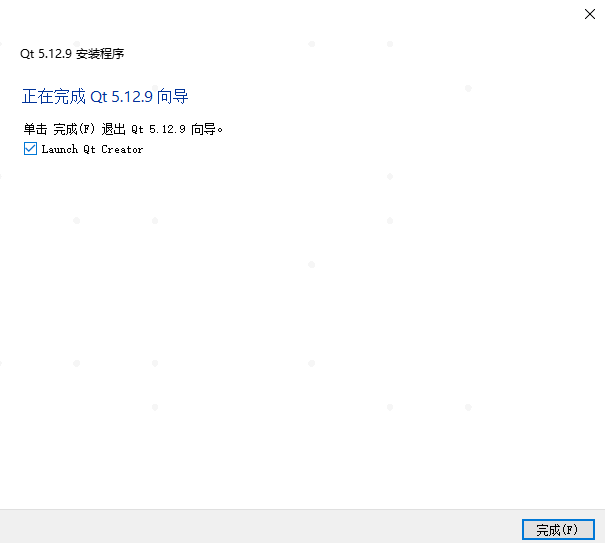
9、安装完成后发现桌面上没有快捷方式,只能通过桌面开始菜单栏看到已经安装的Qt程序,只能自行添加快捷方式了。我们要打开的就是Qt Creator这个程序。

程序说明
Qt Creator 4.12.2 (Community) :Qt 的集成开发环境,本教程就使用它来创建和管理 Qt 项目。
Assistant(Qt 助手): 用来查看帮助文档,已被集成在 Qt Creator 中。
Designer(Qt 设计师): 图形界面可视化编辑工具,已被集成在 Qt Creator 中,在 Qt Creator 中编辑或创建界面文件时,就可以自动打开。
Linguist(Qt 语言家): 多国语言翻译支持工具,可以用来编辑语言资源文件,在开发多语言界面的应用程序时会用到。
Qt 5.12.9 (MinGW 7.3.0 64-bit) :Qt 命令行工具,用来配置 Qt 开发环境(主要是设置 PATH 变量)。
10、安装完成后打开Qt主界面如下:
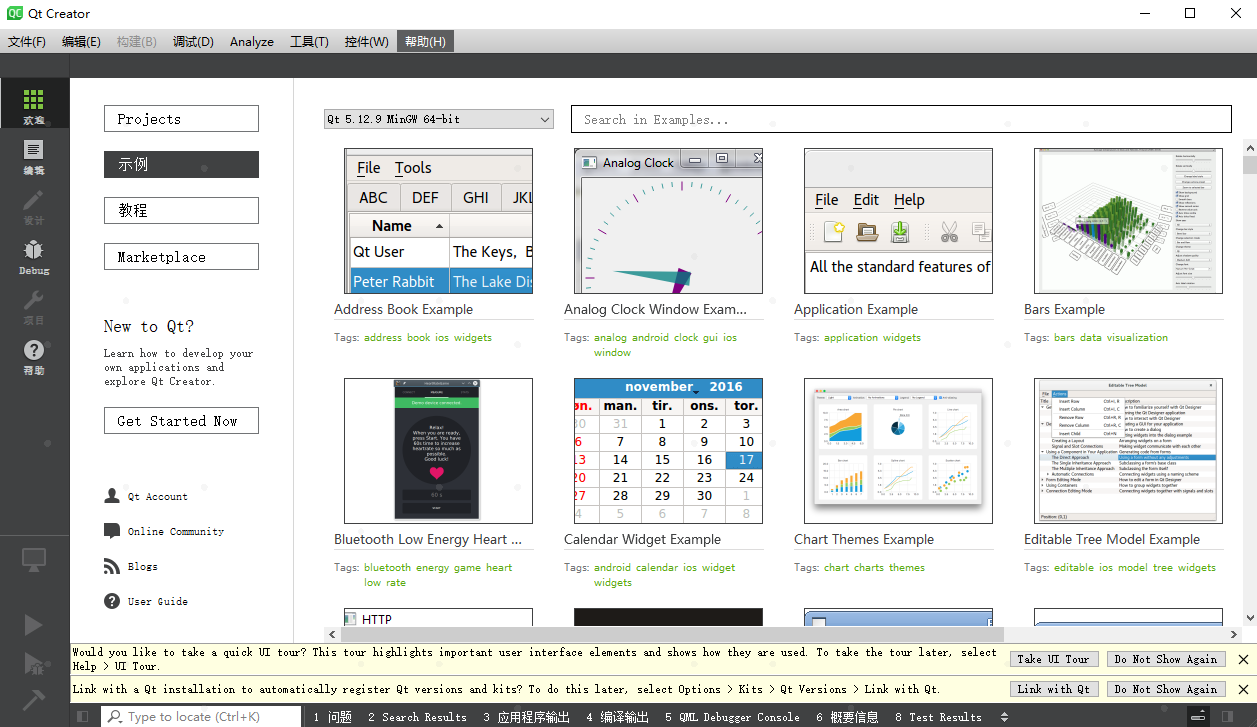
创建项目
1、文件->新建文件或项目,选择Application(Qt)->Qt Widgets Application->Choose…

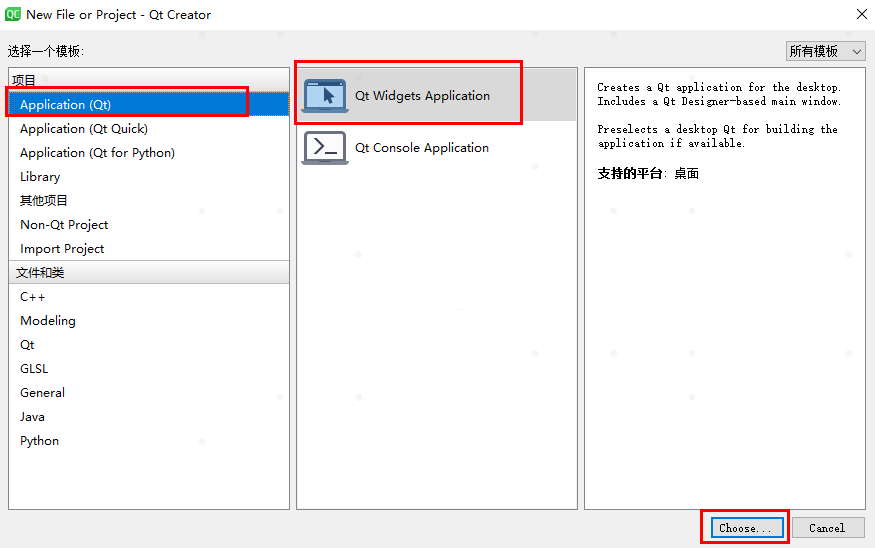
2、自定义项目名称,以及设置文件路径,常用此路径的话可以勾选设为默认的项目路径
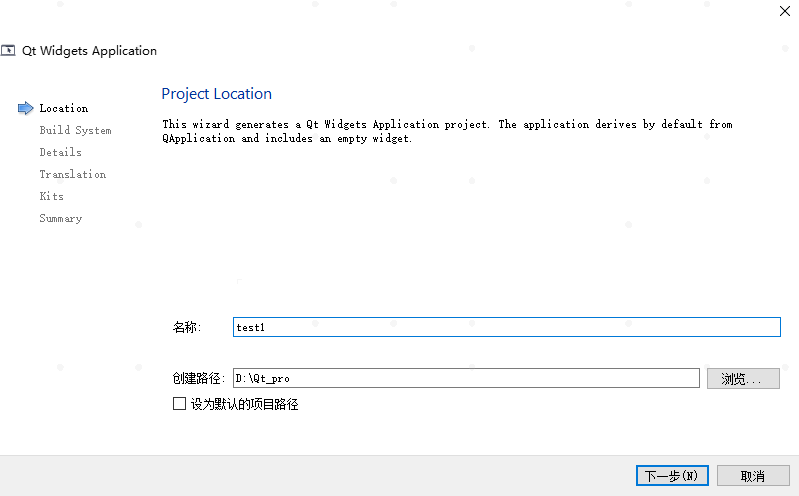
3、用 qmake 生成 Makefile 用于项目的编译,默认即可,点击下一步
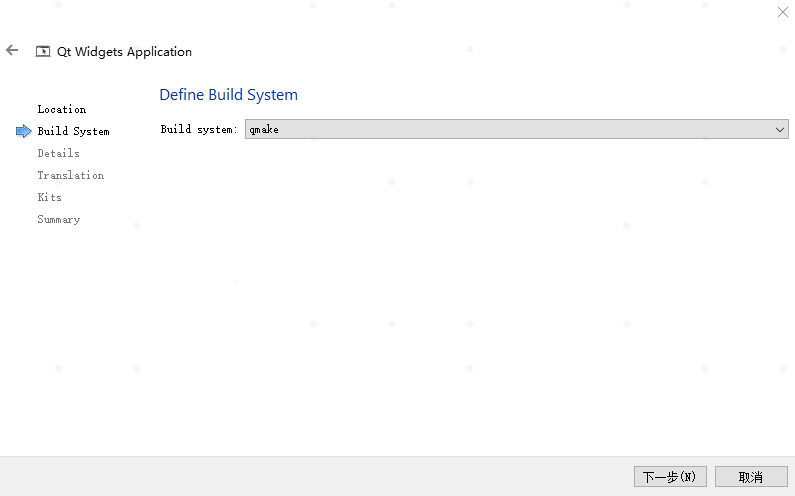
4、默认即可,点击下一步
默认选择的基类为 QMainWindow。简单的来说,我们创建的这个项目是基于 QMainWindow 类去开发的。默认勾选“Generate form”,意思是生成 ui 窗体文件 mainwindow.ui。
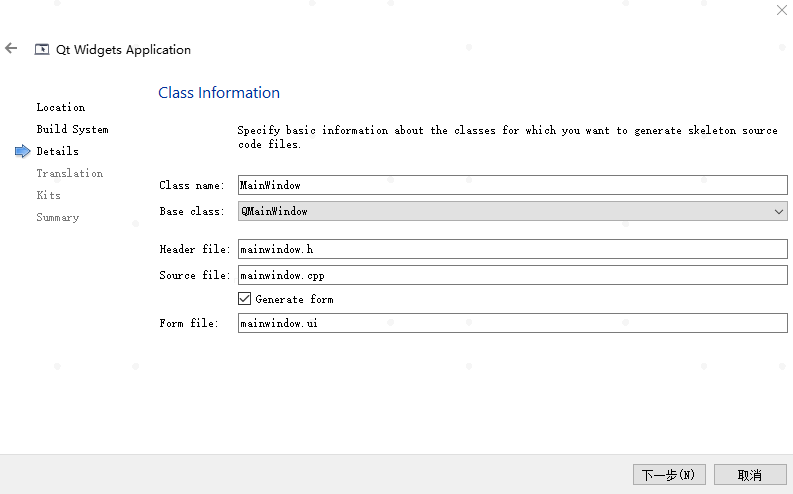
5、默认即可,点击下一步
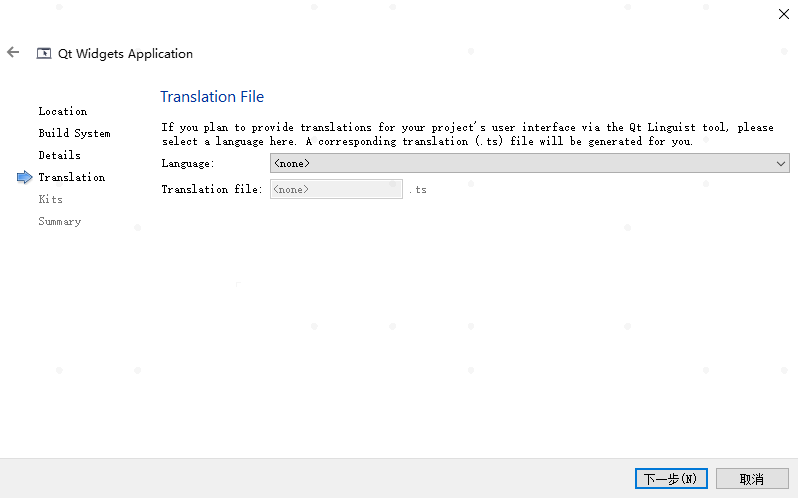
6、勾选编译器,这个编译器是我们在安装组件时选择的,默认即可,点击下一步

7、是否使用版本控制,默认选择无版本控制,点击完成
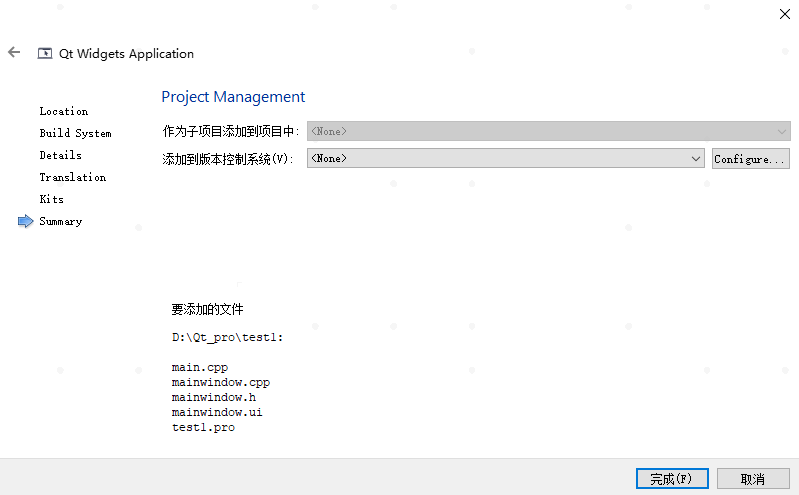
8、创建完成后自动打开了main.cpp文件,发现有报错(如果没有下图这样的报错就不用管这一步),但是可以编译通过。
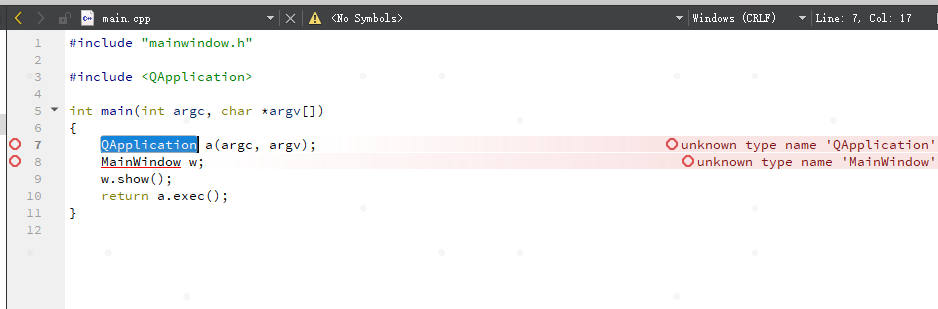
c++插件导致
解决方案:
帮助->关于插件->C++ 去掉Clang Code Model那个勾,去掉勾之后会提示重启,点击立即重启即可。重启后恢复正常,不再报错。
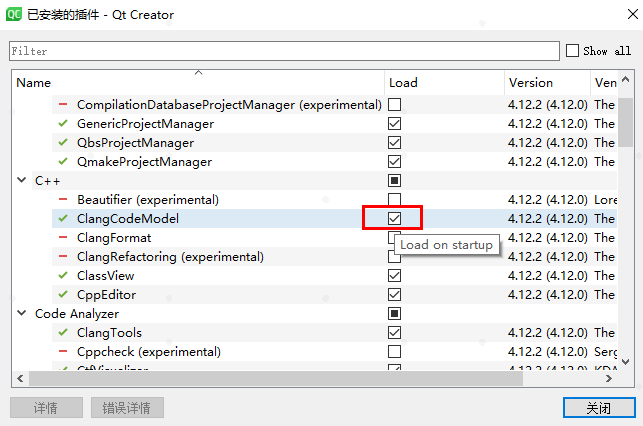
9、双击mainwindow.ui或点击旁边的“设计”,进入“Ui 设计器”页面
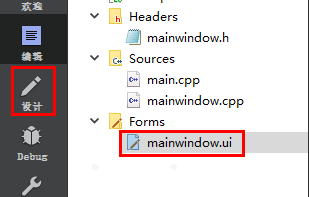
10、在控件选择栏找到Label标签控件,拖到设计窗体中,然后双击改变内容为“Hello World!”,或者单击拖进来的Label控件,在右边的属性栏找到text属性改为“Hello World!”
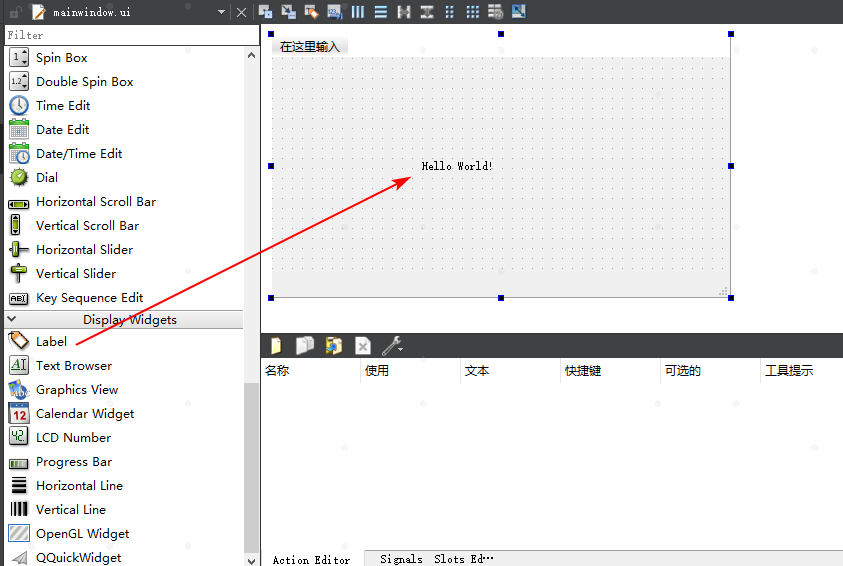
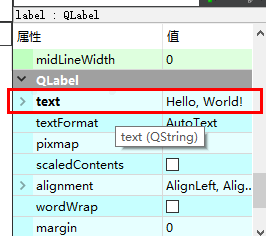
11、点击左下角绿色三角形,即可编译运行我们的程序
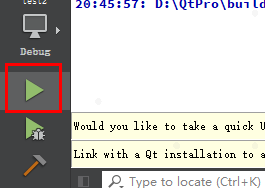
12、运行成功弹出的窗口如下:
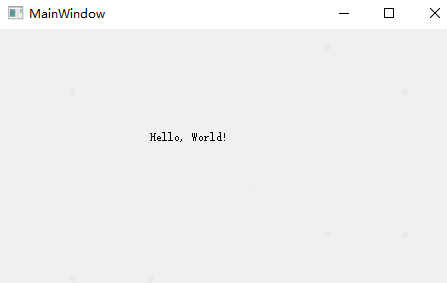
推荐免费QT学习资料:
http://c.biancheng.net/qt/ C语言中文网QT教程
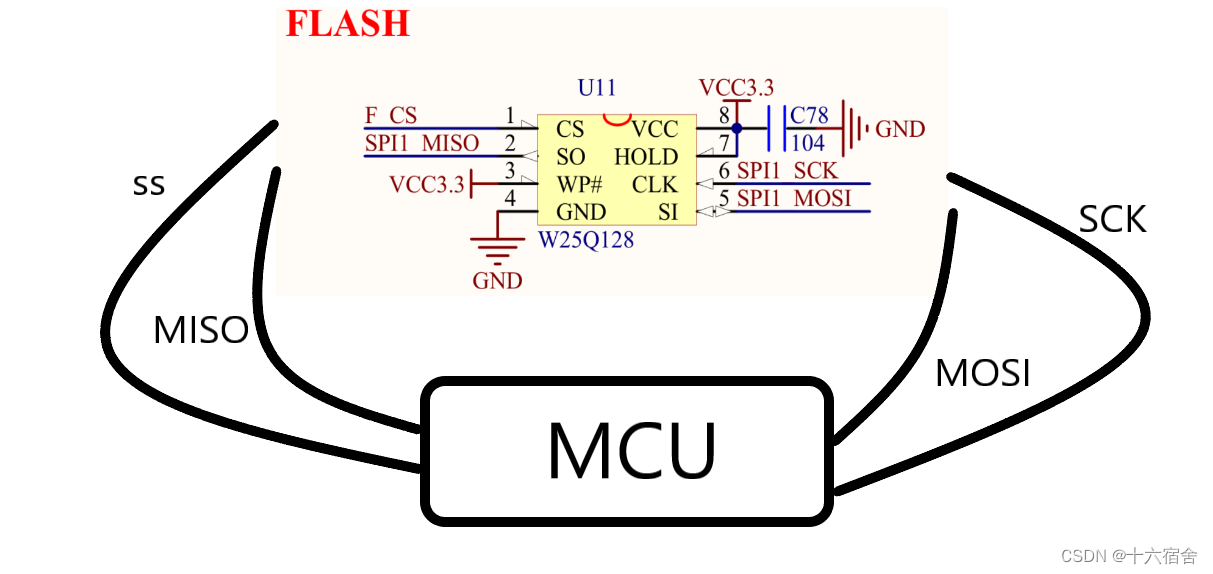

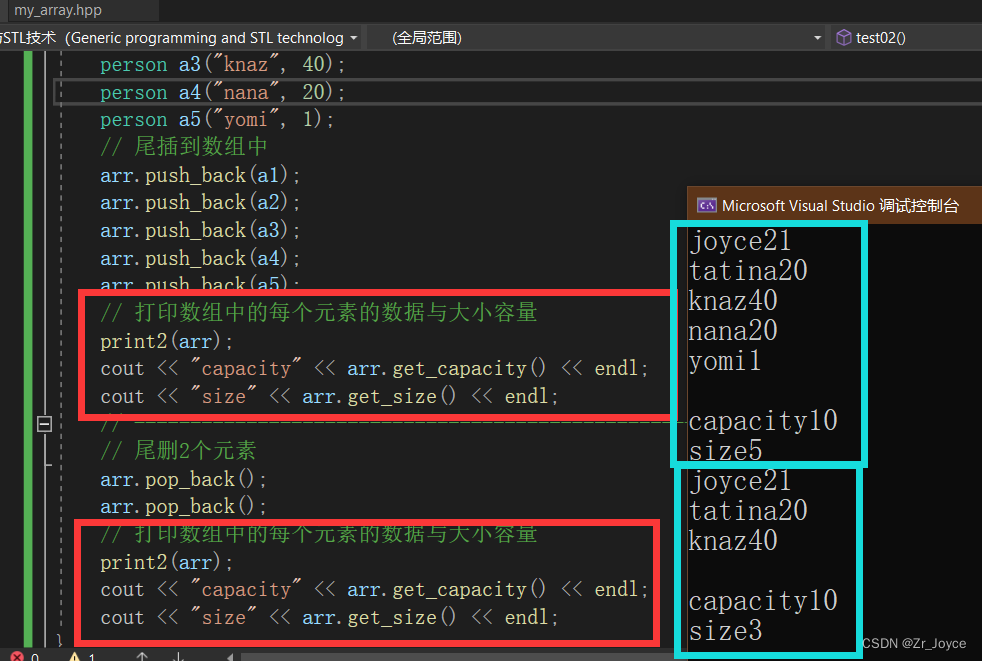

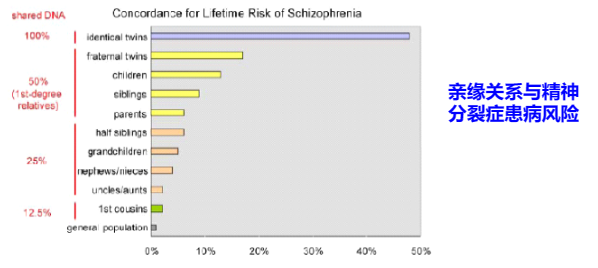
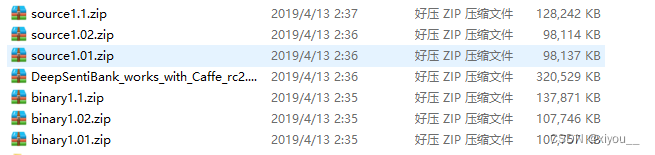
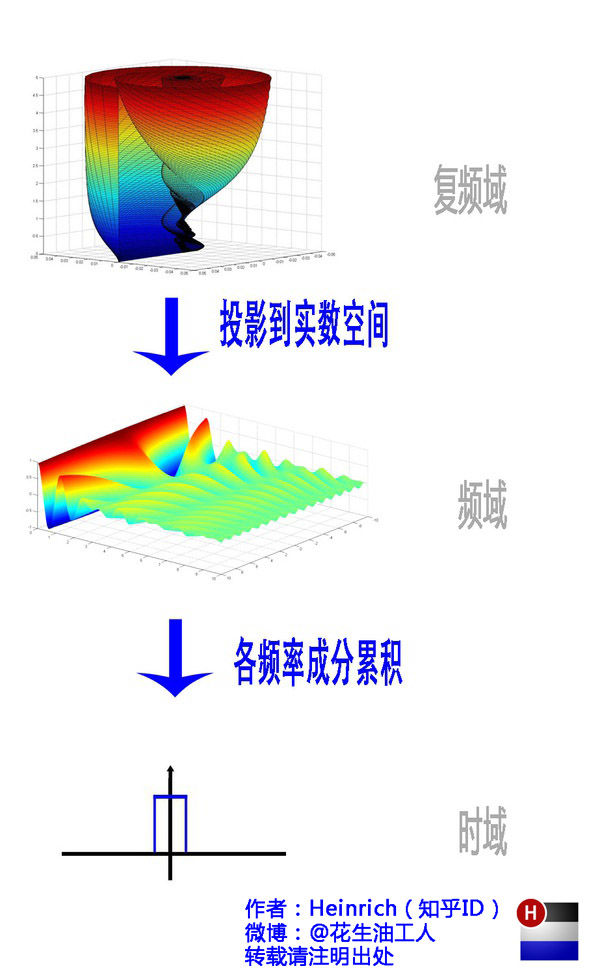


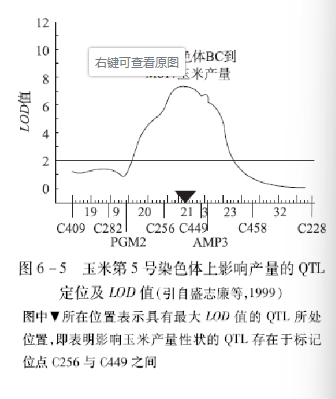

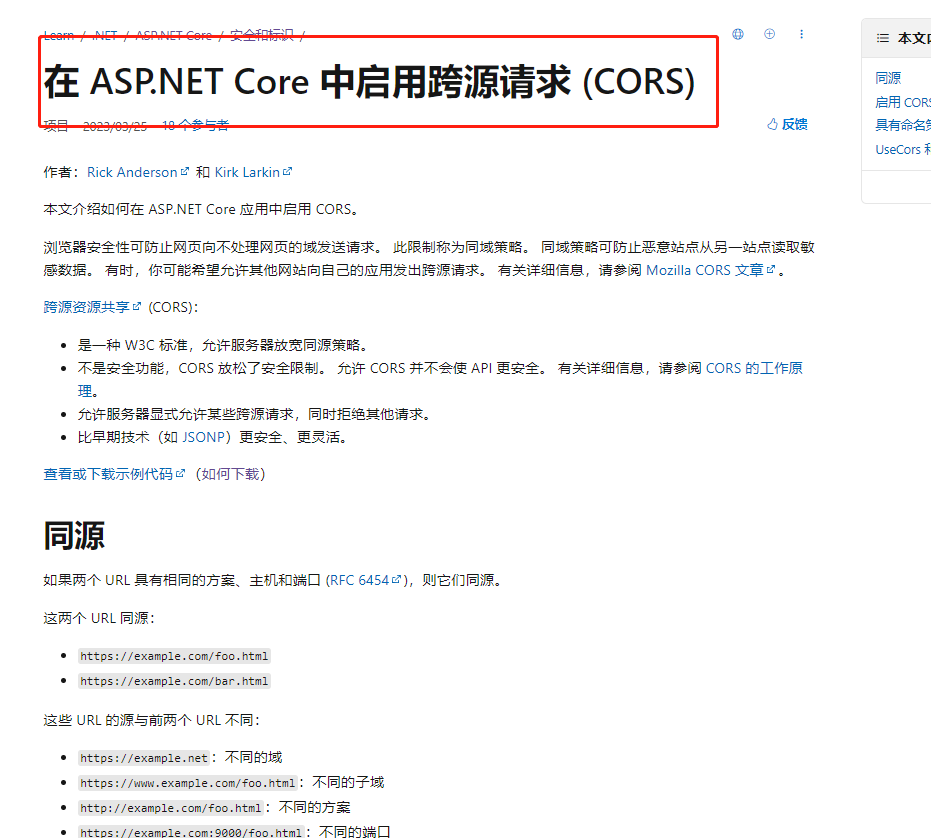

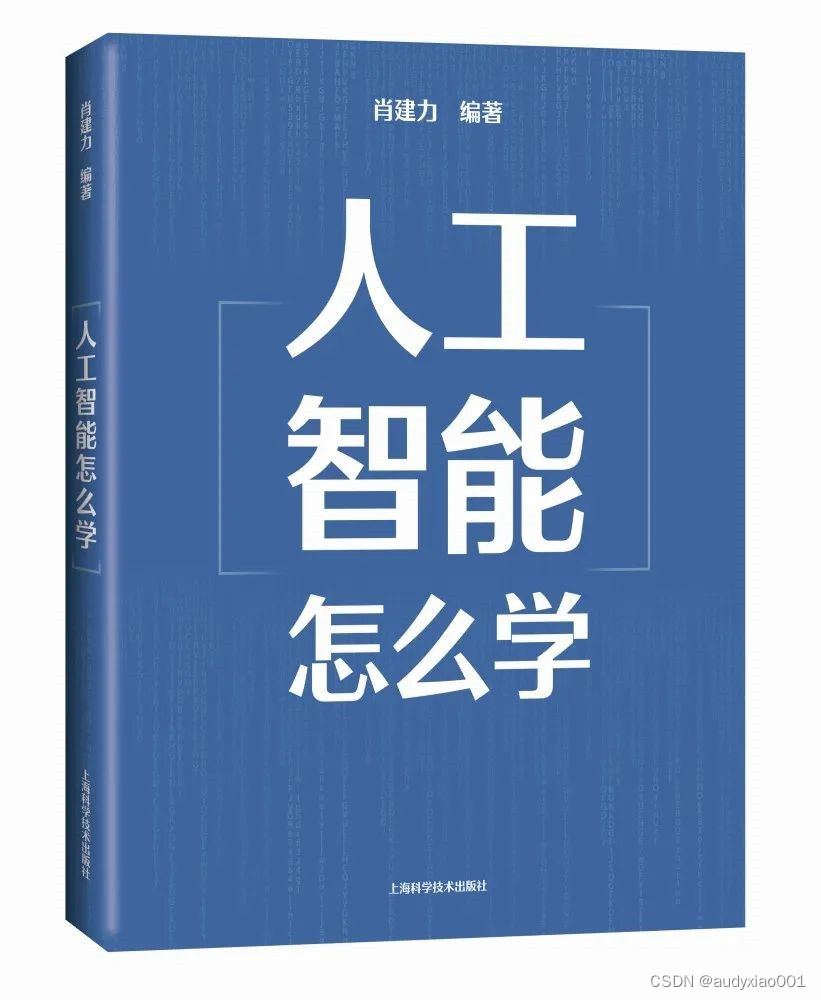


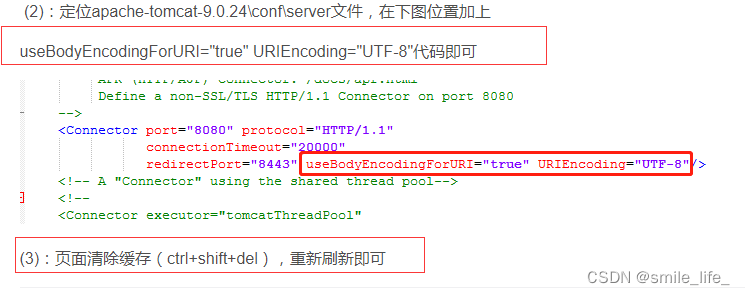
![[Data structure]单链表 | 一文介绍线性数据结构之一的单链表(Java实现)](https://img-blog.csdnimg.cn/f4eedcae0aa84f9084a0ac893f9494e1.png)